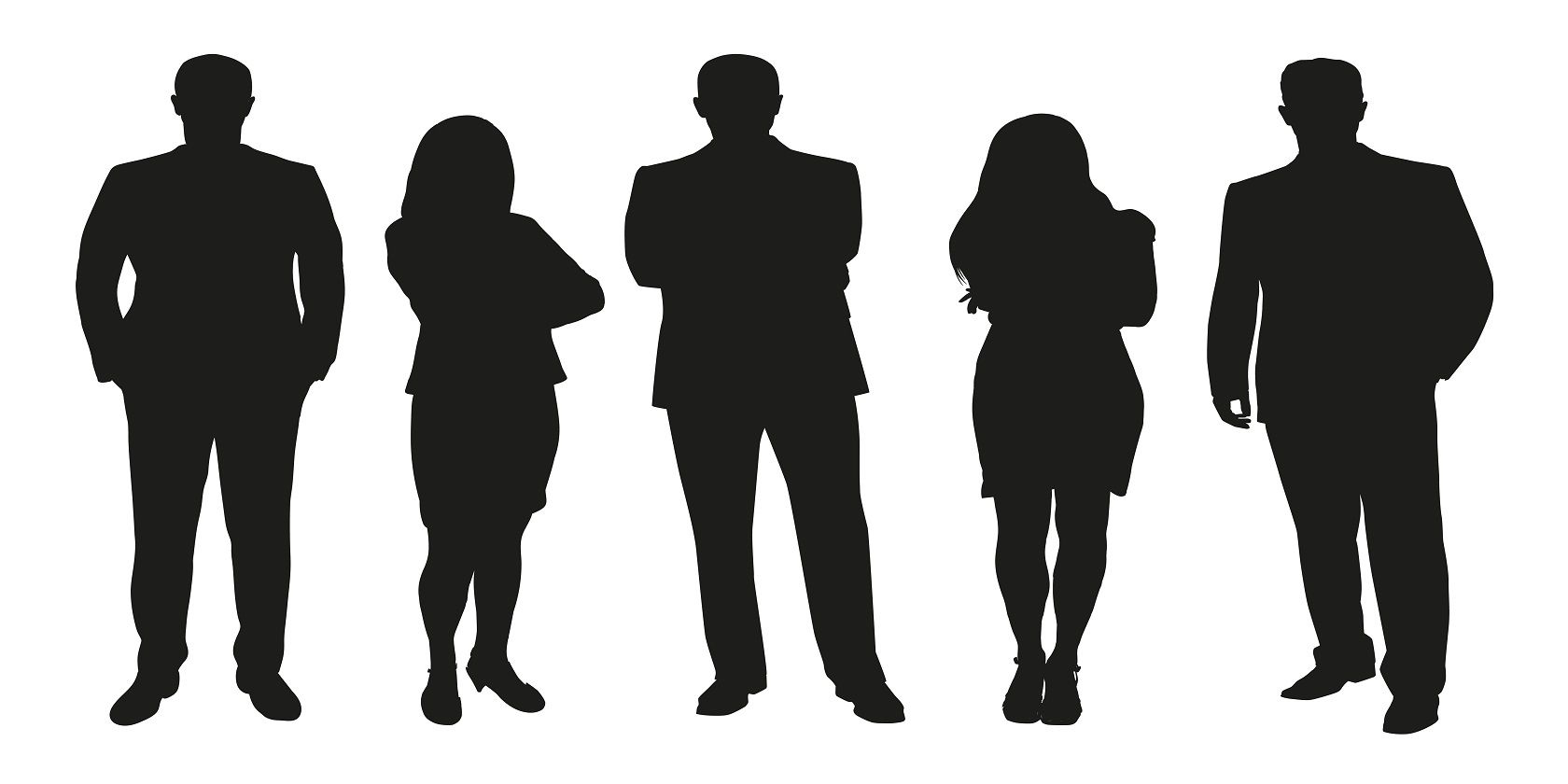سیلوئت طرحی از طرح کلی یک شی است که با مقداری رنگ ثابت پر شده است. در اینجا نحوه ساخت خود در فتوشاپ آورده شده است.
# عکاسان قرن هاست که در قاب های خود تصاویری را ثبت می کنند. زیبایی و سادگی با هم ترکیب میشوند و زمانی که پسزمینهها زیبا هستند و زمانی که میتوانیم از نظر احساسی با اشکال ارتباط برقرار کنیم، تصاویری دیدنی ایجاد میکنند. اما برای اینکه آنها را در زندگی واقعی ضبط کنید، فقط به شرایط مناسب نیاز دارید.
در این آموزش، به شما نشان خواهیم داد که چگونه به روشی آسان در فتوشاپ سیلوئت ایجاد کنید. همچنین به شما نشان خواهیم داد که چگونه با استفاده از سیلوئت ها یک جلوه گرافیکی رایج ایجاد کنید. بیا شروع کنیم!
سیلوئت ها چیست؟

سیلوئت ها خطوط یا اشکال تیره ای هستند که هنگام نور پس زمینه یک شی توسط خورشید یا منبع نور دیگر ایجاد می شوند. آنها در فضای باز یا در مکان هایی مانند سینماها نسبتاً رایج هستند. اما در مورد ایجاد آنها از ابتدا از یک تصویر موجود که در آن منبع نور کافی بزرگ برای ایجاد یک شبح وجود ندارد، چطور؟
فتوشاپ به نجات!
ابزارهای انتخاب در فتوشاپ

ابزارهای انتخاب در فتوشاپ همچنان بهتر و بهتر می شوند. آماده به کار قدیمی قابل اعتماد، مانند Pen Tool برای انتخاب های پیچیده، و بسیاری از موارد دیگر – مانند Rectangular Marquee و Lasso Tools وجود دارد. هر یک از این ابزارها بسته به موضوع، راه های مختلفی برای کمک به انتخاب شما دارند.
اینکه در نهایت چگونه یک سیلوئت ایجاد می کنید توسط ابزار انتخابی که فکر می کنید برای این کار بهترین است تعیین می شود. در نسخههای فعلی فتوشاپ، ابزار Select Subject – همراه با Select و Mask – کار خوبی برای ایجاد و اصلاح انتخابها انجام میدهد. حتی میتوانید پسزمینهها را بهطور خودکار حذف کنید، که اگر سوژههایتان برجسته باشند، میتواند کارساز باشد.
پس از انتخاب، فرآیند ایجاد یک شبح نسبتا ساده است.
نحوه ایجاد یک سیلوئت در فتوشاپ
ما قصد داریم از ابزار قدرتمند Select Subject برای انتخاب اولیه خود استفاده کنیم. سپس از ابزار Lasso Tool برای پاکسازی انتخاب و گسترش آن چند پیکسل استفاده می کنیم. و مهم نیست از چه روشی برای انتخاب استفاده می کنید، مرحله نهایی آسان است: فقط آن را با رنگ مشکی پر کنید.
- یک کپی از لایه Background با فشار دادن Ctrl + J ایجاد کنید. این یک گردش کار غیر مخرب با silhouette در یک لایه جداگانه ایجاد می کند.
- به مسیر Select > Subject بروید یا زمانی که هر یک از ابزارهای انتخاب در حال استفاده است، روی گزینه Select Subject کلیک کنید.
- [اختیاری] از ابزار Lasso (میانبر صفحه کلید L) برای پاک کردن انتخاب در صورت نیاز استفاده کنید. کلیدهای Shift یا Alt را به ترتیب برای اضافه یا کم کردن از انتخاب نگه دارید. برای این تصویر، پیکسلهایی را که در اطراف پای مردان و همچنین اطراف بطری آب وجود ندارد، اضافه کردیم.
- به Select > Modify > Expand بروید.
- تعداد پیکسلهایی را که میخواهید از قسمت انتخابی بازتر شوند، انتخاب کنید. این مقدار برای هر تصویر متفاوت خواهد بود. برای ما، 3 را انتخاب کردیم و OK را کلیک کردیم.
- سپس در هر نقطه از انتخاب راست کلیک کرده و Fill را انتخاب کنید. انتخابگر رنگ ظاهر می شود و می توانید هر یک از مناطق سایه موجود را برای واقع گرایی بیشتر انتخاب کنید یا از منوی کشویی در Contents انتخاب کنید. برای مثال ما سیاه را انتخاب کرده و روی OK کلیک کردیم.
- سپس Ctrl + D را فشار دهید تا از حالت انتخاب خارج شود و ما حالت خود را داشته باشیم.

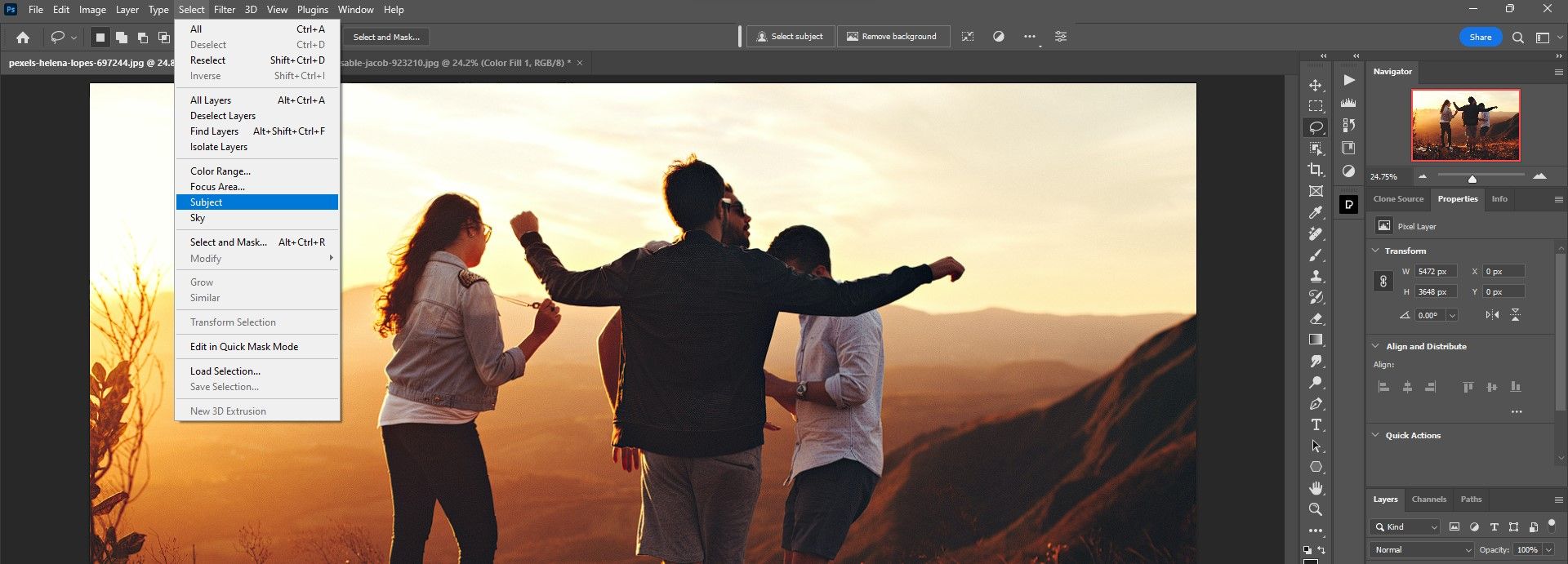

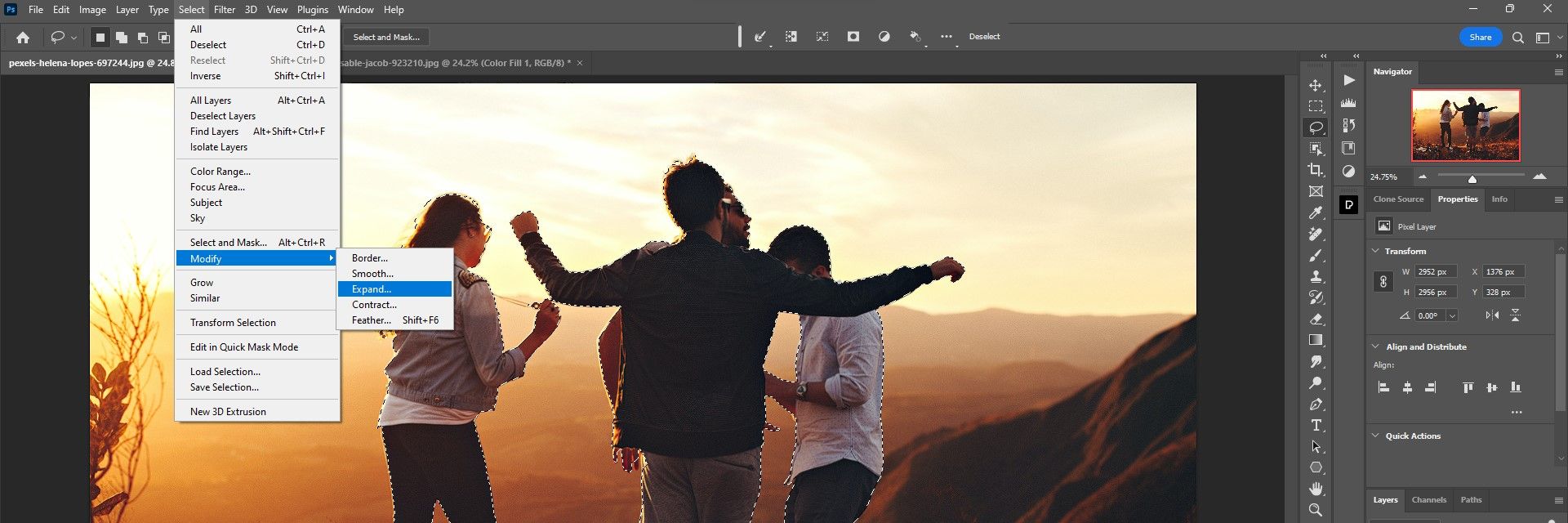
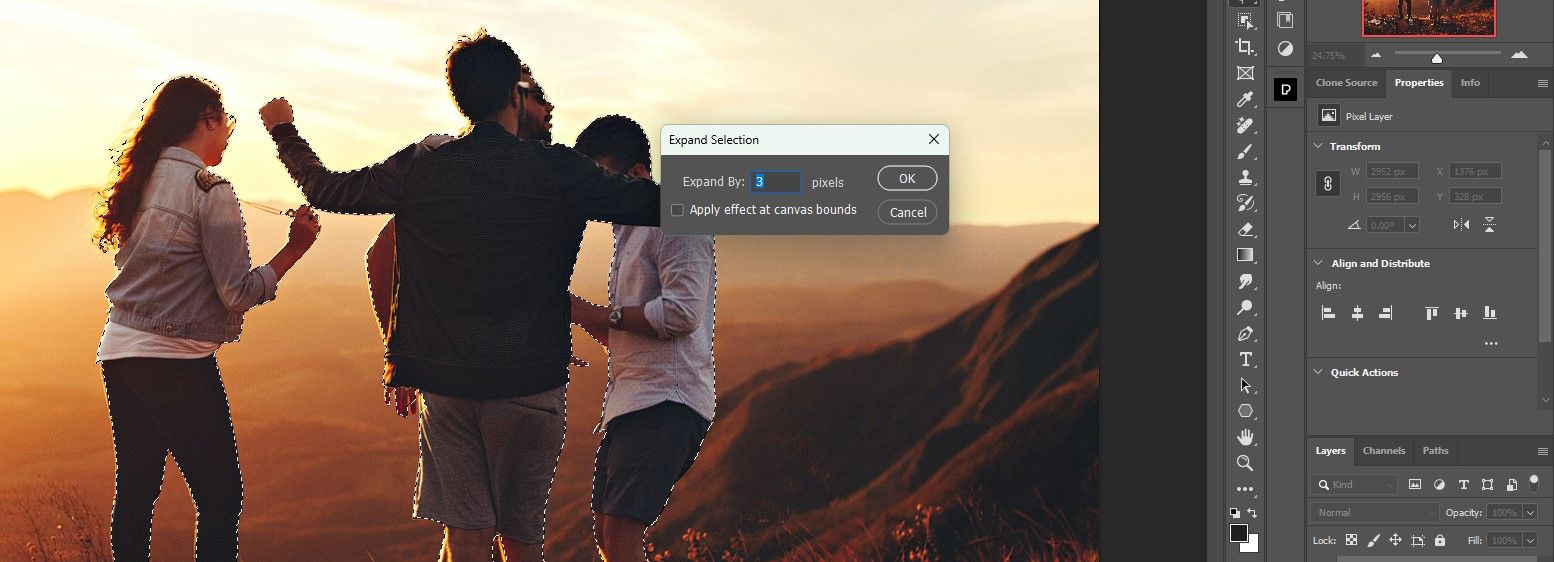
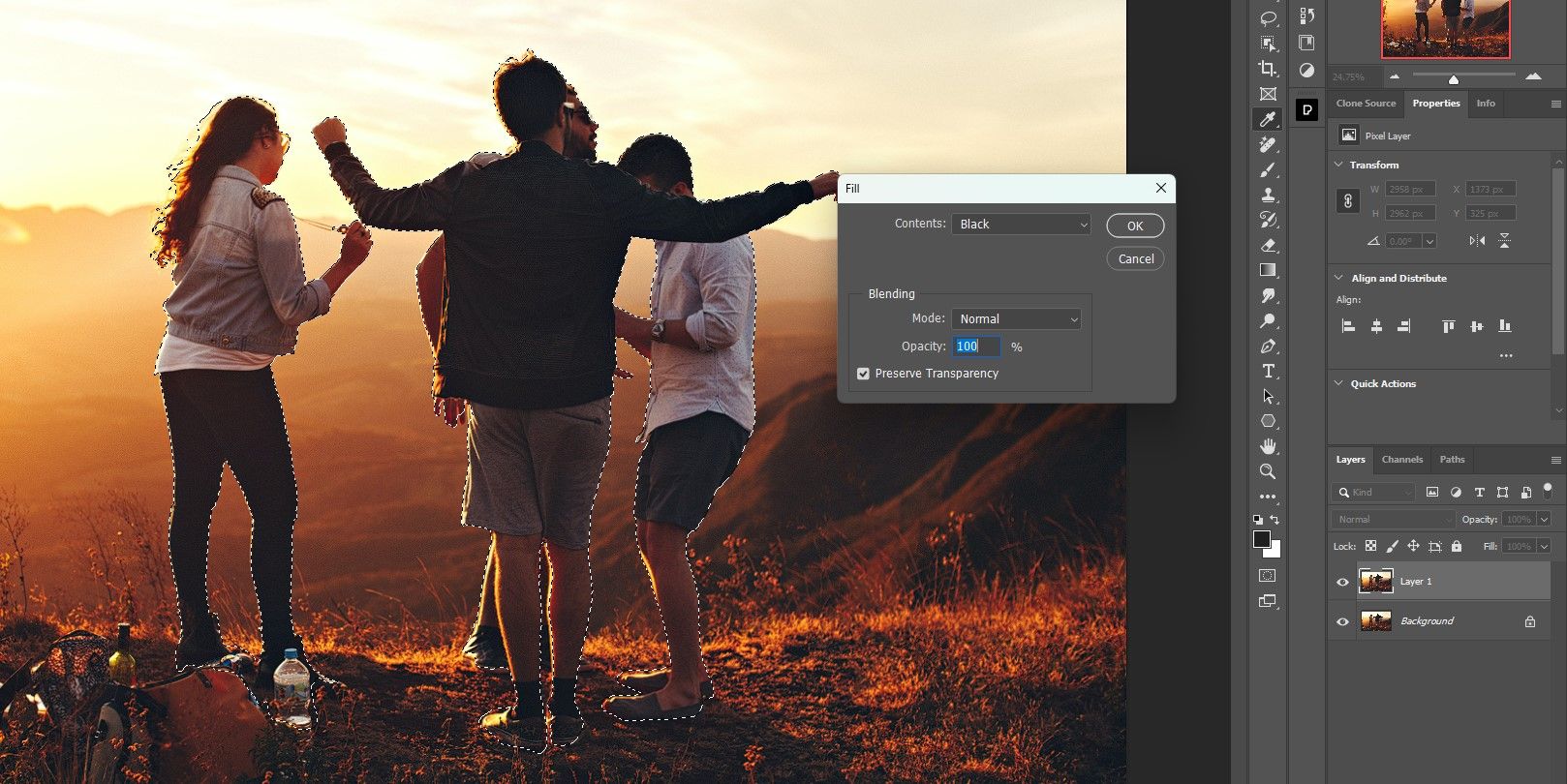

در این مرحله، ممکن است بخواهید در صورتی که نقاطی مانند نقاط برجسته وجود دارد که میخواهید در سیلوئت گنجانده شود، ظاهر خود را لمس کنید. اگر فکر میکنید که مقدار Expand باید متفاوت باشد، میتوانید فرآیند را دوباره از نو شروع کنید یا به سادگی از ابزار Lasso Tool برای انتخاب استفاده کنید و سپس یک بار دیگر آن را با رنگ سیاه پر کنید.
نحوه ایجاد یک سیلوئت روی پس زمینه سفید برای جلوه گرافیکی
اگر میخواهید یک شبح برای یک سبک گرافیکی بسازید، میتوانید به سادگی یک شبح بسازید و یک پسزمینه با رنگ جامد ایجاد کنید. این یک جلوه کلاسیک است که مینیمالیستی و جذاب است. برای رسیدن به این هدف، همان مراحل اولیه را دنبال کنید. اما این بار یک ماسک اضافه می کنیم و لایه ها را به اطراف منتقل می کنیم.
- یک کپی از لایه Background با فشار دادن Ctrl + J ایجاد کنید.
- به مسیر Select > Subject بروید یا زمانی که هر یک از ابزارهای انتخاب در حال استفاده است، روی گزینه Select Subject کلیک کنید.
- به Select > Modify > Expand بروید. انتخاب تقریباً کامل بود، بنابراین ما نیازی به استفاده از ابزار Lasso نداشتیم. ما دوباره از 3 برای مقدار استفاده کردیم.
- در هر نقطه از انتخاب کلیک راست کرده و Fill را انتخاب کنید. سپس از منوی کشویی گزینه Black را انتخاب کنید.
- روی نماد ماسک در صفحه پایین سمت راست در فتوشاپ کلیک کنید.
- از همان نوار منو، نماد تنظیمات را انتخاب کرده و Solid Color را انتخاب کنید.
- نقطه را طوری حرکت دهید که رنگ سفید را انتخاب کند. سپس، روی OK کلیک کنید.
- لایه Color Fill 1 را بکشید تا درست زیر لایه 1 قرار گیرد.
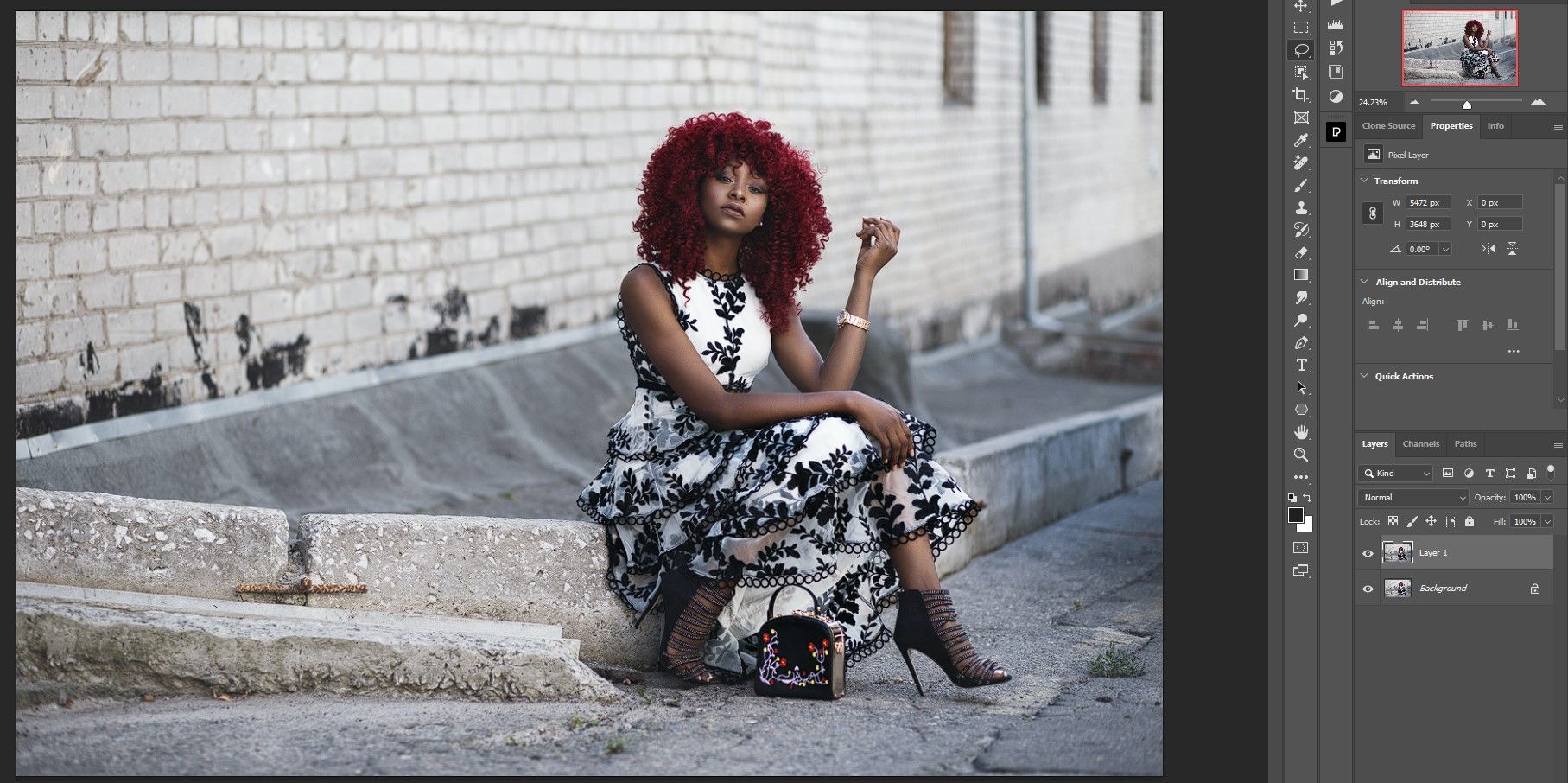
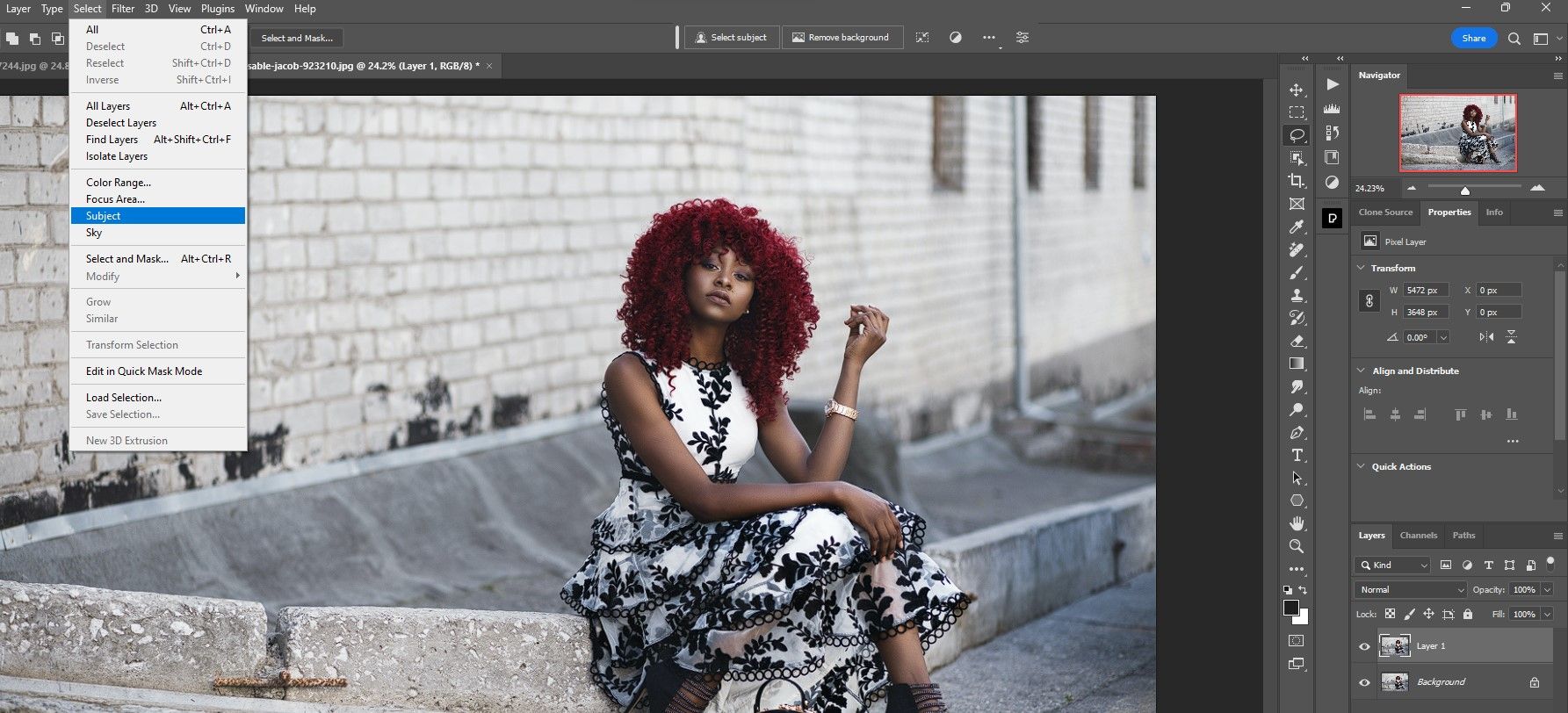
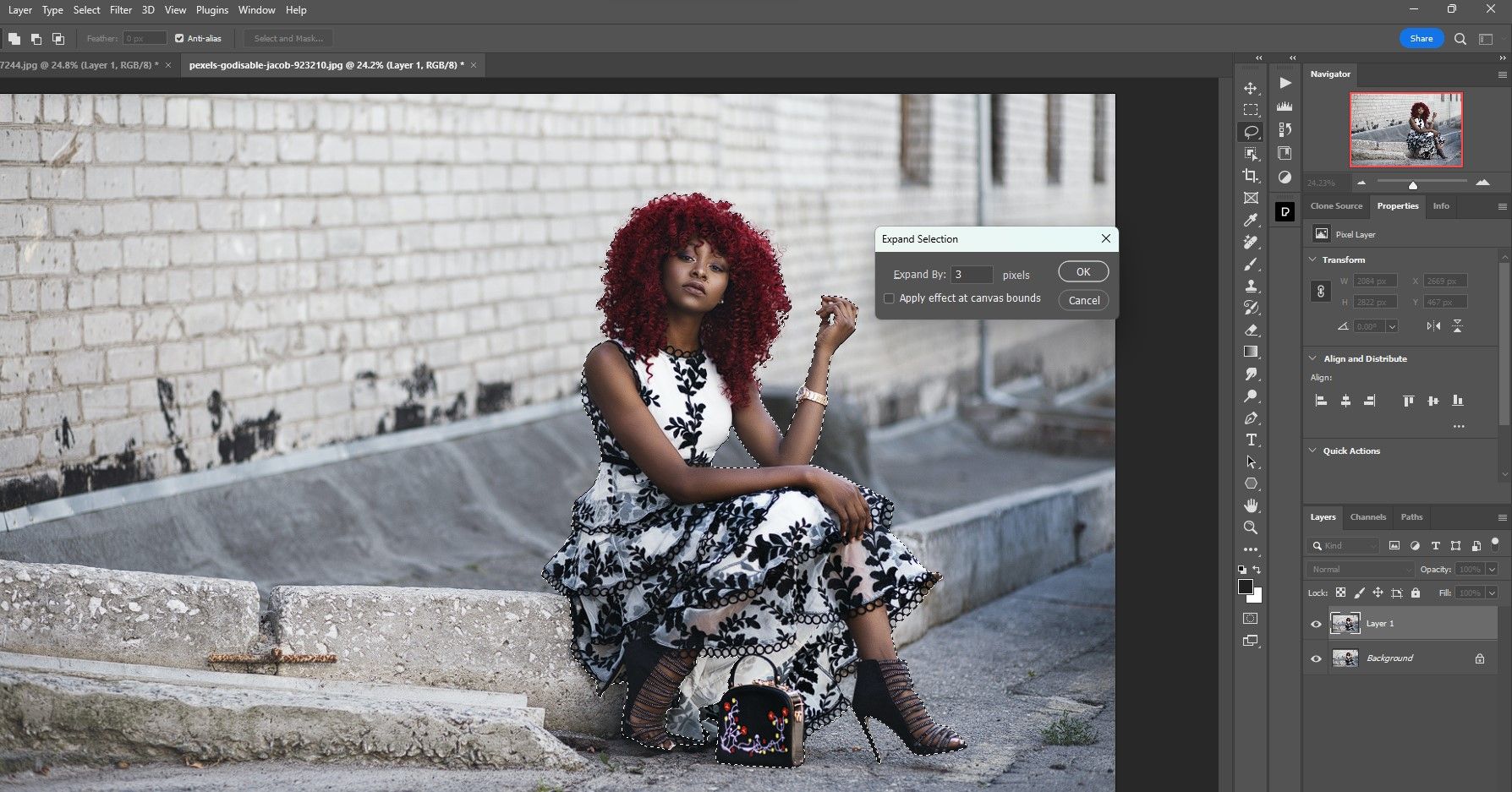
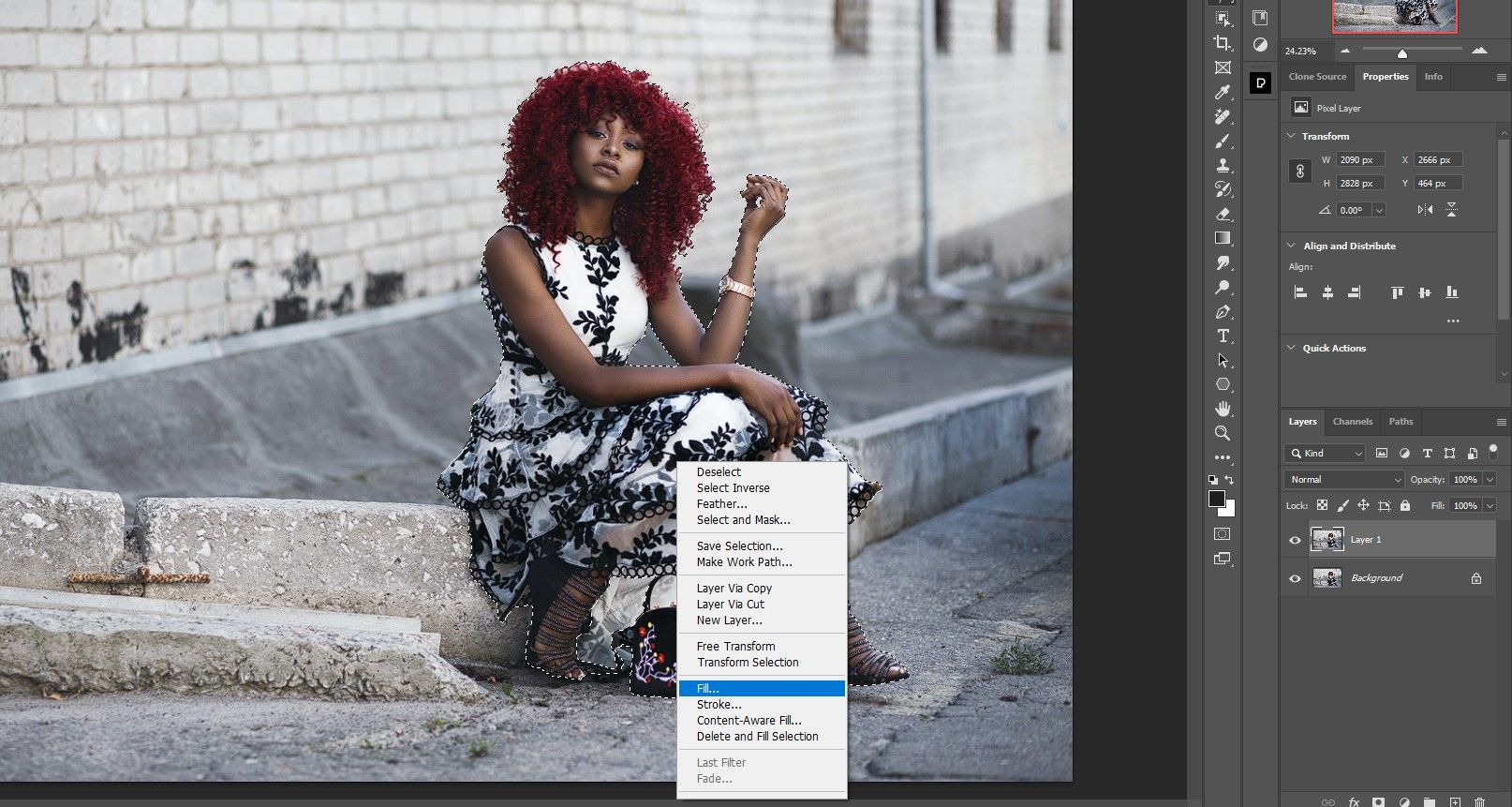

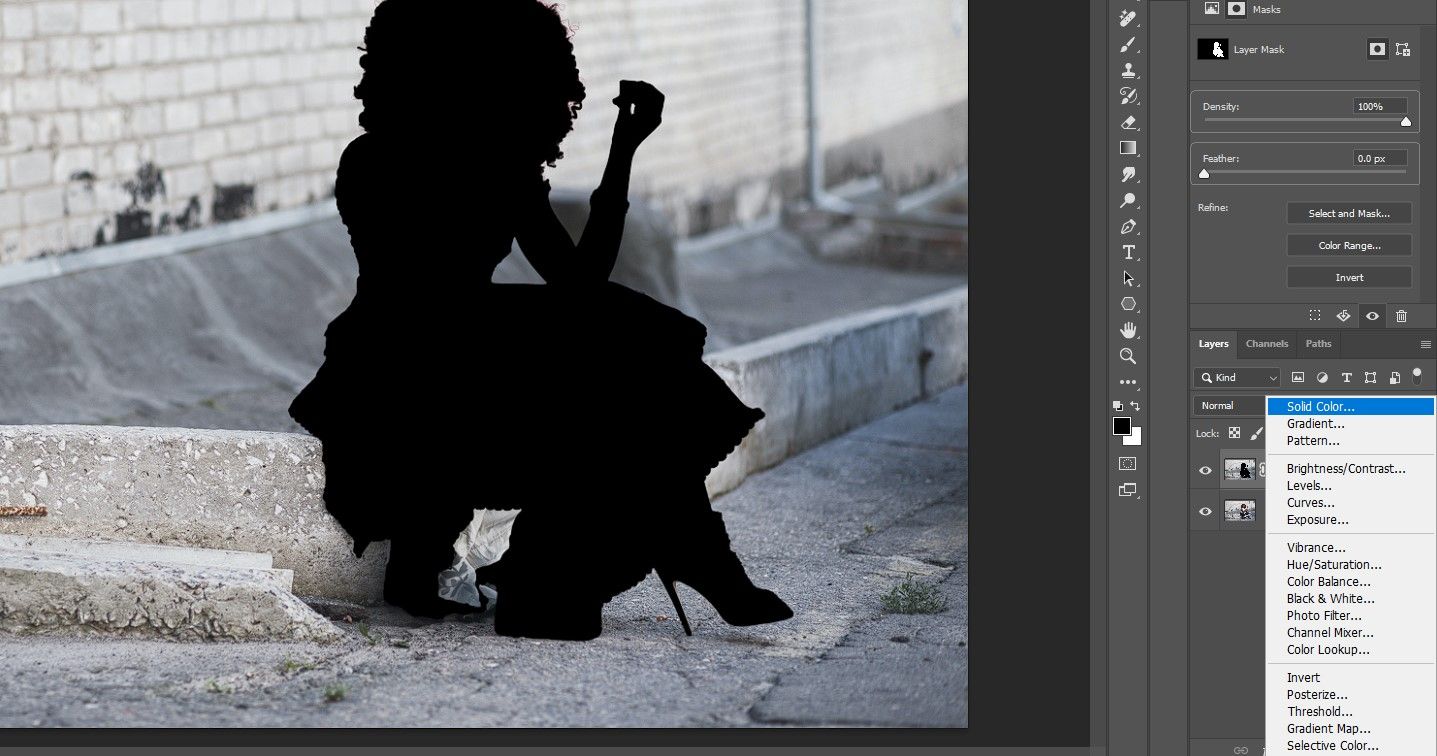
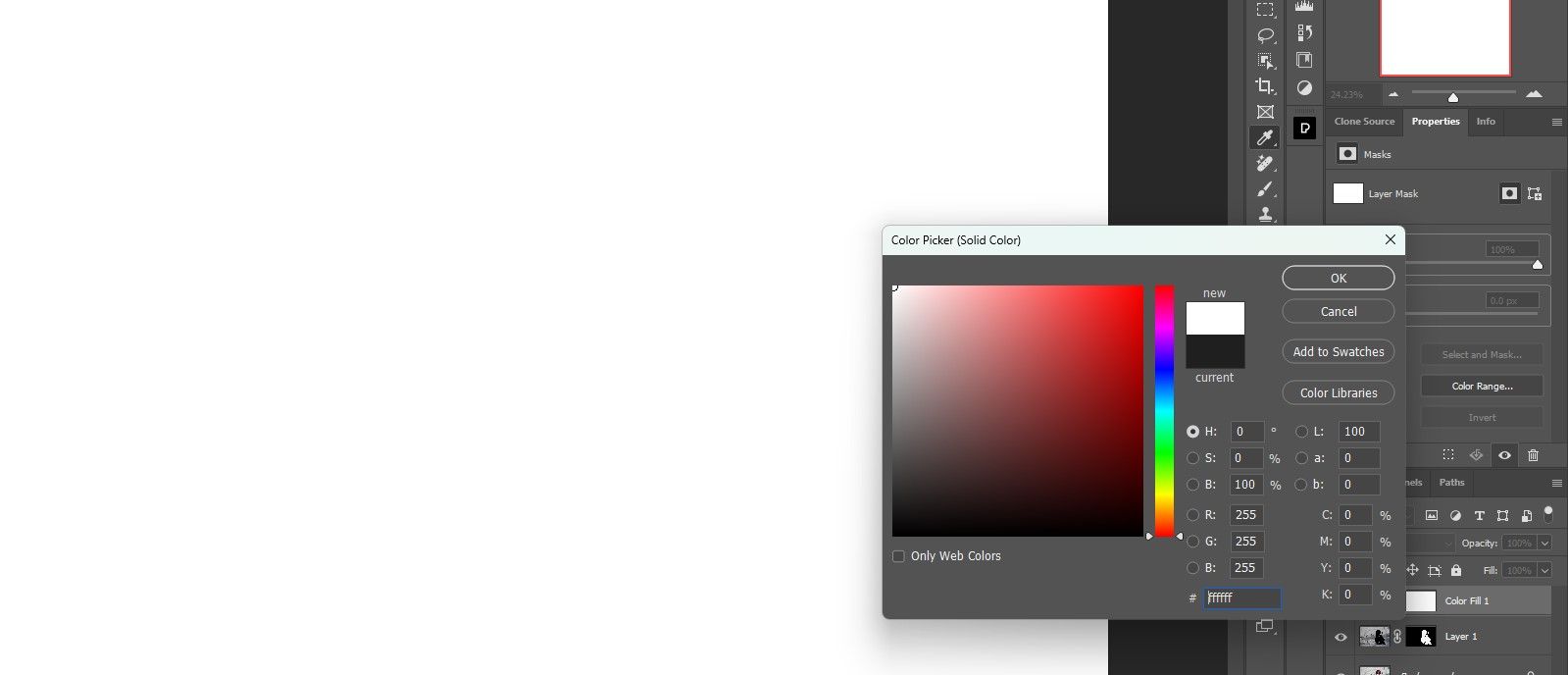

خودشه! شما شبح کلاسیک را با پس زمینه سفید ایجاد کرده اید.
ایجاد سیلوئت در فتوشاپ بسیار آسان است
فتوشاپ همیشه در مورد ویژگی ها و توانایی های خود به روز رسانی های عمده ای دریافت می کند. با ظهور هوش مصنوعی، انجام کارهایی در فتوشاپ که قبلاً زمان بسیار بیشتری می بردند و مراحل بسیار بیشتری را شامل می شد، قطعا آسان تر می شود. اگر تا به حال نیاز به ایجاد silhouettes داشته باشید، فرآیند را سریع و ساده خواهید یافت، به خصوص اگر همراه با آموزش ما دنبال کرده باشید. این تکنیک ها را امتحان کنید و برای خودتان شبح هایی ایجاد کنید!